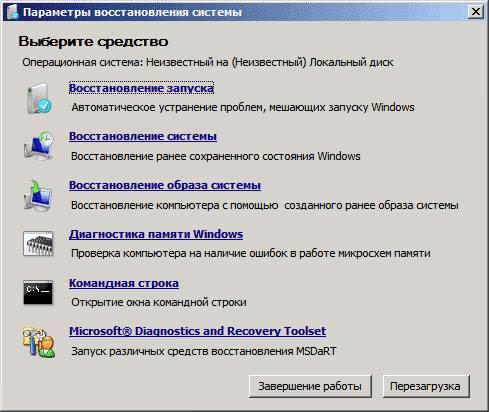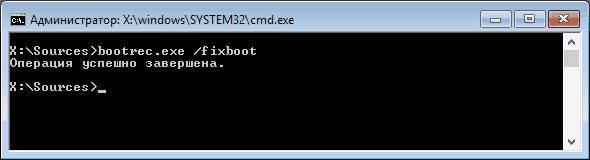У разі, коли пристрою не вдається запуститися і постійно виникають помилки під час завантаження слід спробувати скористатися стандартним засобом для відновлення. Якщо ж і воно не допомогло або недоступне, тоді можна спробувати виправити завантажувальні записи за допомогою командного рядка. Як це зробити буде розказано в цій статті. Цей спосіб зможе допомогти, у разі, коли справа не доходить до запуску самої ОС.
Утиліта команду bootrec exe
Першим ділом буде використана стандартна утиліта для відновлення системи, яку доведеться викликати з консолі.
На жаль, для того, щоб запустити консоль потрібні додаткові дії. Необхідно створити диск відновлення або ж диск з версією для встановлення віндовс. Хорошою ідеєю буде мати їх завжди під рукою, а не записувати в терміновому порядку на іншому пристрої або у друзів.
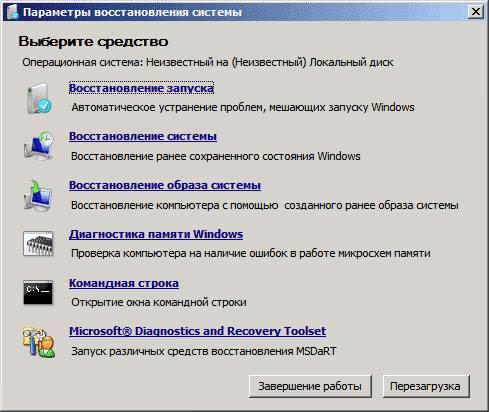
Для сімки потрібно буде вибрати пункт «Відновлення системи», а потім вже провести запуск консолі. Для вісімки ж перший пункт залишиться незмінним, проте далі доведеться пройти діагностику, звідти викликати додаткові параметри і тільки потім запустити консоль.

У вікні, що з’явилося, варто ввести команду Bootrec.exe, після чого з’явиться список доступних дій з усіма необхідними поясненнями. Докладніше кожен пункт буде проаналізовано далі.
Записуємо новий завантажувальний сектор
Друга команда у цьому списку дозволить замінити поточний завантажувальний сектор під ту операційну, яка є в даний момент. Збої в секторі можуть відбуватися з кількох причин:
- Змінювалася структура накопичувача. Відрізалися, створювалися або змінювалися розділів на HDD.
- Була проведена інсталяція більш низькою версії системи, після більш високою. Наприклад, після вісімки користувач поставив ХР.
- Якась із програм накосячила і перезаписала сектор. Або ж користувач зробив це сам в якості експерименту, не розуміючи, що конкретно він робить.

Способи русифікації Windows
Щоб все це виправити достатньо лише ввести команду fixboot так, як зображено на картинці.
Виправляємо MBR
Ця команда, що йде першим рядком, дозволить виправити відповідні записи на системному жорсткому диску. Фактично, вони відповідають за порядок завантаження системи, з них біос дізнається, що і в якій послідовності завантажувати. Ця операція може допомогти у разі виникнення помилок:
- No device bootable
- Missing operating system
- Non-system disk or disk error
- Також при блокуванні комп’ютера шкідливими програмами ще до етапу запуску операційки.

Потрібно ввести команду fixmbr так, як зображено на картинці, і всі ці проблеми повинні зникнути.
Як знайти усі встановлені системи
Можливе виникнення ситуацій, за яких не встановлені системи доступні для завантаження. Виконання відповідної операції дозволить перевірити пристрій на наявність інших встановлених операційних систем, а за допомогою наступного розділу статті їх можна буде додати в цей список. Необхідна команда відображена на картинці.

Пересоздаем BCD
Введення відповідної операції /RebuildBcd після первісної команди дозволить записати всі знайдені операційні системи і засоби відновлення файл конфігурації завантаження віндовс, що дозволить відобразити їх при наступному завантаженні.

Зі статті зрозуміло, що багато проблем із запуском системи можна вирішити самостійно, за допомогою командного рядка і всього однієї утиліти. Так що варто спробувати цей варіант, перш ніж починати панікувати, переставляти ОС або нести комп’ютер в ремонт.